기 타 선*님 PE를 초보자도 쉽게 admin으로 수정하기 입니다
2018.04.30 15:35
저도 그렇지만 다른분들도 admin으로 부팅되는 사진이 소개가 되고 있어서..선*님 PE를 소장하고 계신분들중 초보분들께서 admin 부팅을
해보시려고 하셨지만 잘 안되시는 분들도 있으시것 같습니다..
사람 마음은 모두 같죠...다른분들이 admin으로 부팅이 되는것을 보면 필요하신 분에 한해서는..꼭 해보고 싶은 마음이실것입니다
제가 사용기에..나름대로 정리를 한것은 설명을 잘하지 못하여서 인지..초보분들이 따라하시기가 쉽지 않으셨던것 같습니다
고수님이 소개를 하여 주신 pecmd.ini 1개짜리를 경우는 아니지만...현재 선*님 작품을 소장하고 계신 초보분이시면...한번 admin을
맛보실수 있을것 같아서....조금 정리를 하여 보았습니다
선*님 작품 기준입니다.... 파일 추가는 없고...ini 2개로 초보인 제가 정리를 한것입니다... 레지 파일 몇개는 삭제를 했습니다..
최소한 wim파일을 수정하실수 있으신 분이시라면...선*님 pe로 admin을 맛보실수 있을것 같습니다
꼭! 성공하시길 바랍니다
선*님께..ini에 대한 내용을 공개하는것을 허락을 받지를 못하였습니다..
선*님..넓으신 마음으로 선처를 하여 주십시요
1. 선*님 작품 원본 그대로 입니다....아래 tool.wim도 꺼내지 않았습니다.
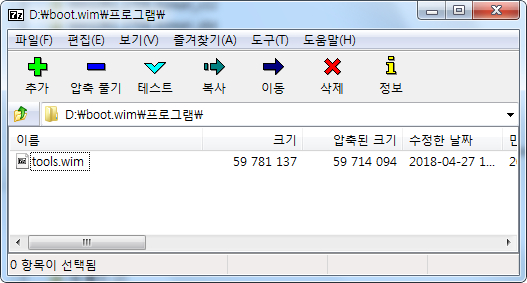
2. 원래 있던 Reg-Add 폴더는 삭제를 하였습니다. 여기에 있는 레지는..admin용 시작메뉴 레지입니다..ini에서 등록이 가능하기 때문에 레지가 필요가 없습니다..
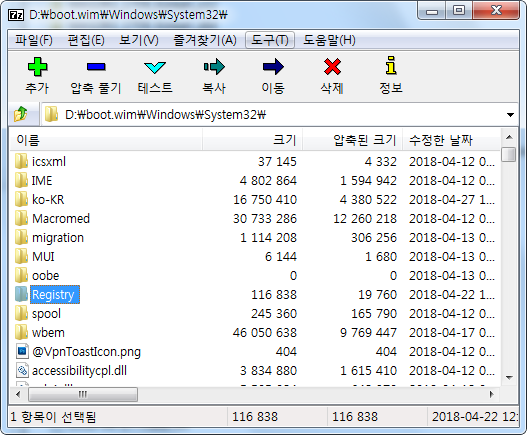
3. 여기에 있는 레지도..중복되는 레지는 삭제를 하였습니다..아래것들만 남겨 놓으시면 됩니다.
Tools_MenuSet.reg 는 시작메뉴에 있는 모든 프로그램을 보여주는 폴더 레지입니다..나중에 보시면 아시겠지만..이 레지가 system용입니다
그래도..시작메뉴에 tools 폴더를 보여주는 레지여서 활용을 합니다..
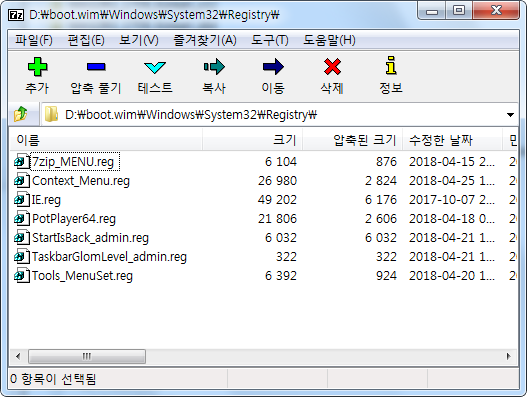
4. 여기있는 사진은...pe가 맨처음 부팅때 나오는 배경사진입니다..바로 사라지고 admin 로그인 창이 나옵니다..이사진을 아래 사진으로 교체를 하였습니다..
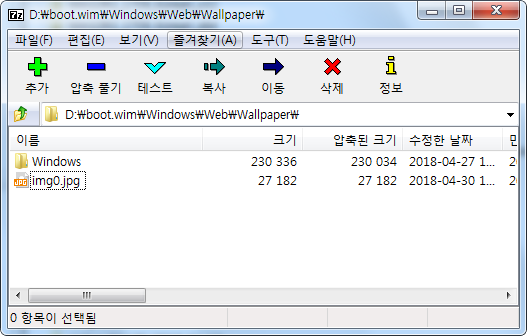

5. SwitchToAdmin.ini 이름을 pecmd.ini로 교체하고..필요한것을 추가한것입니다.. 이 내용은 사용기 끝에 올려 놓았습니다..복사해서 메모장에 저장하신후...pecmd.ini로 저장후 사용하시면 되십니다
맨 아래에.._SUB PinTool 이 있습니다...flower3님께서 알려주셨죠...레지에서 PinTool.exe가 실행이 되어서 바로가기들을 만들어 주고 있습니다
그래서..pecmd.ini에 아래처럼 등록을 하여 놓았습니다...pe부팅시에..시작메뉴와 작업표시줄 바로기가를 만들어 줍니다..
세작메뉴 관련해서 레지를 추출할 필요가 없습니다..
맑은 고딕으로 windowsforum.kr 글자가 보이도록 하였습니다..
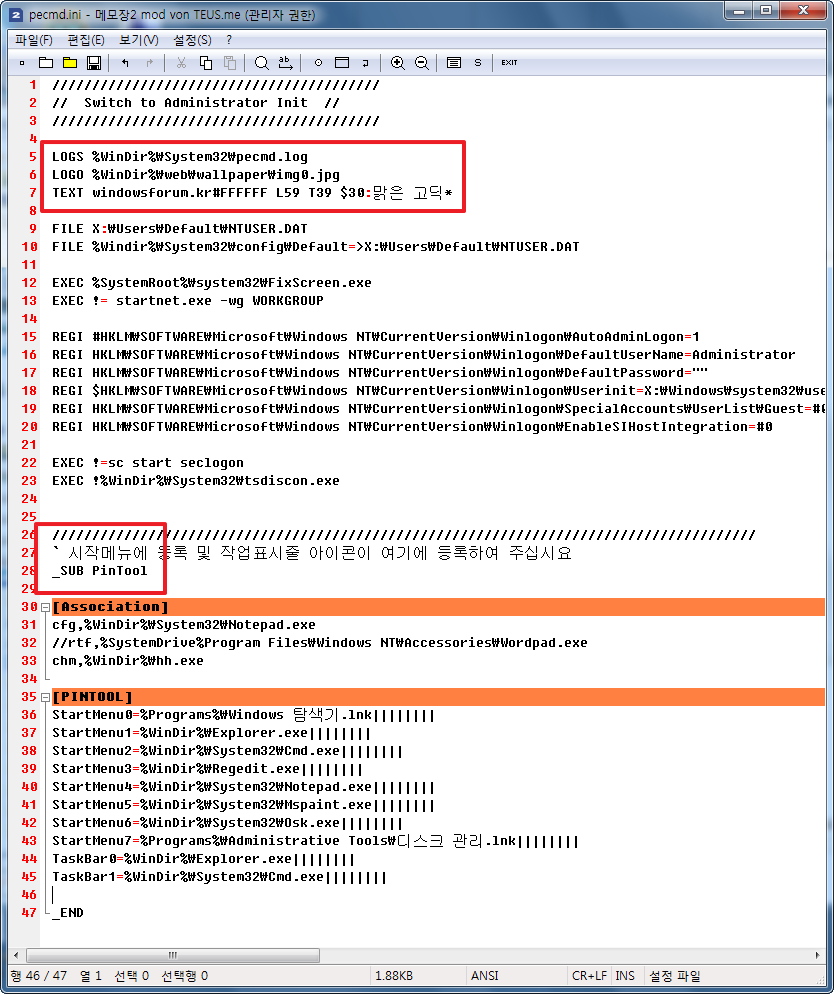
6. 파일 이름이 pecmdAdmin.ini 입니다..pecmd.ini 옆에 있도록 하기 위해서 SwitchToAdminLogon.ini 파일을 수정한것입니다..여기에..원래 있던 pecmd.ini 내용을 복사해서 추가하고 정리만 한것입니다...
우클릭 등록 되는것은...flower3님것에 있는 것을 복사를 하였습니다..그래서 wcs 파일 메뉴가 있습니다.
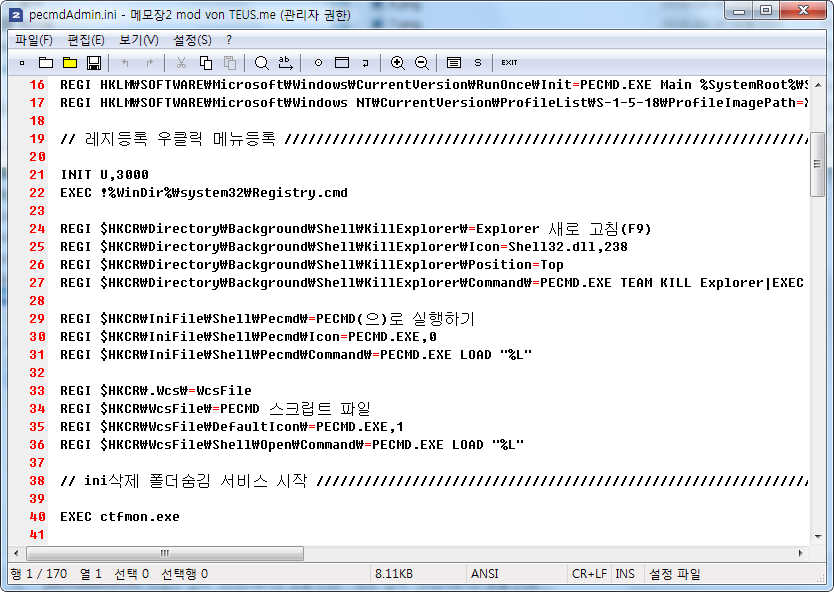
7. 바로가기는 // 처리된것을 삭제를 하였습니다..그러고 보니까..빼먹은것이 있네요..크롬 바로가기를 추가를 않했네요...
이부분은 추가를 하여 놓겠습니다..
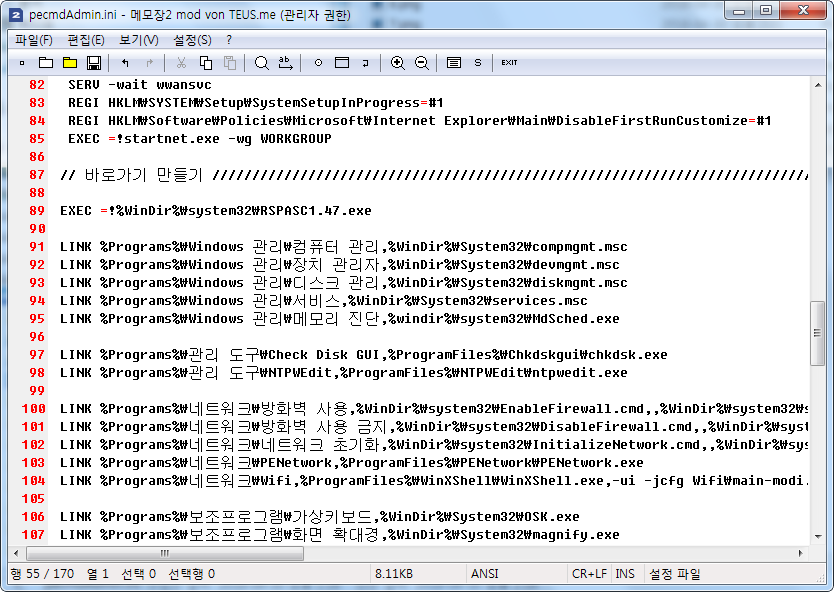
8. 네모 순서대로 간단히 설명을 드리겠습니다.
Shortcuts.exe 가 pecmd.ini에 있는 파일연결 같아서..일단은 등록을 해놓았습니다
모든 프로그램에서 Windows 관리도구가 길어서..이것을 삭제하는 것입니다
모든 프로그램 폴더의 프로그램 폴더에 모든 바로가기 파일을 복사하는것입니다
시작메뉴에 영문 tools 폴더에 모든 바로가기가 있습니다..이 경로가 system일때 경로여서..그 경로로 모든 바로가기를 복사하는것입니다
시작메뉴 모양과 tools 폴더가 보이기 위해서 Registry 폴더의 Tools_MenuSet.reg가 등록이 되었지만 반영이 되지 않아서 재시작을 해주어야 합니다
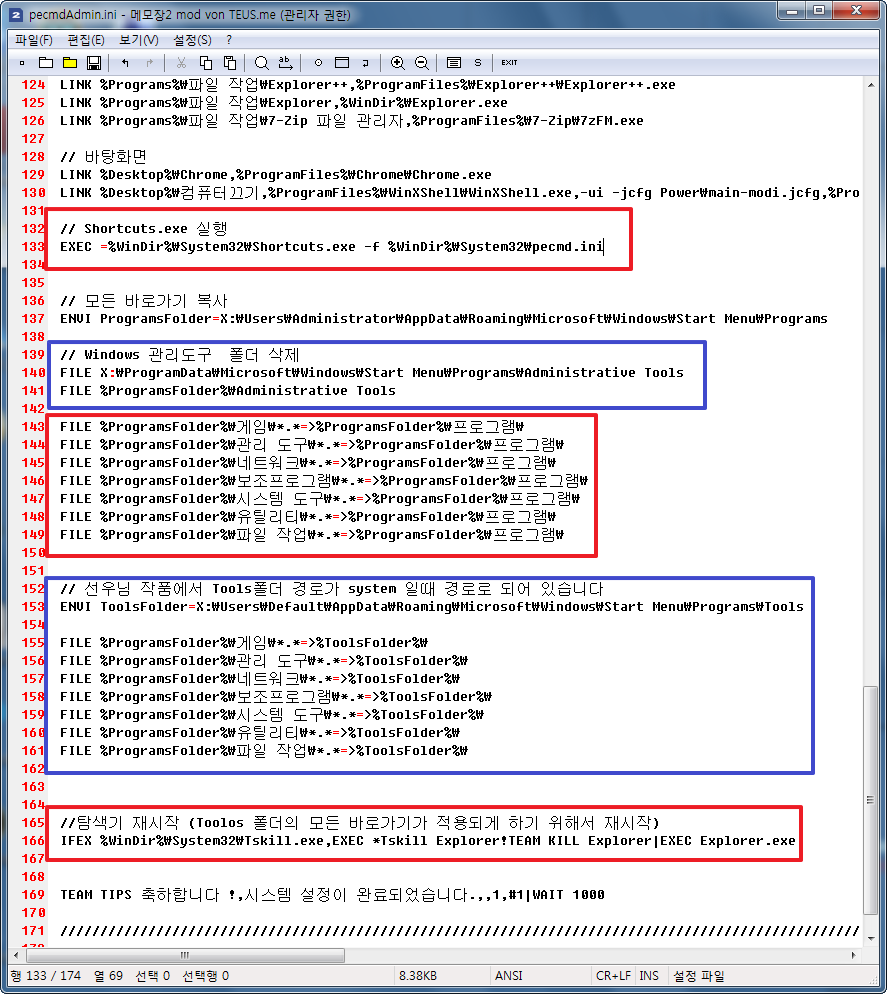
9. 위에서 설명을 복잡하지만..wim파일에서 레지파일 삭제하는것하고..pecmd.ini와 pecmdAdmin.ini 를 만들어서 추가를 하시면 되십니다
아래는 pe로 부팅하는 중입니다...바뀐 사진이 보입니다..
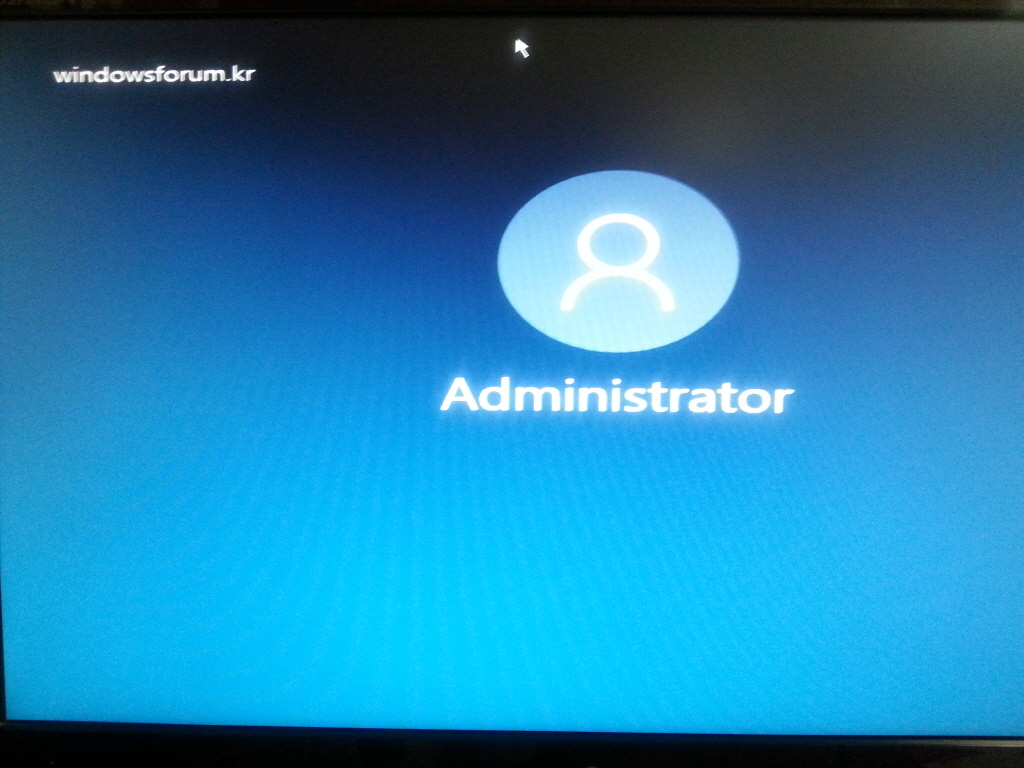
10 바로 admin로그 화면이 나옵니다..
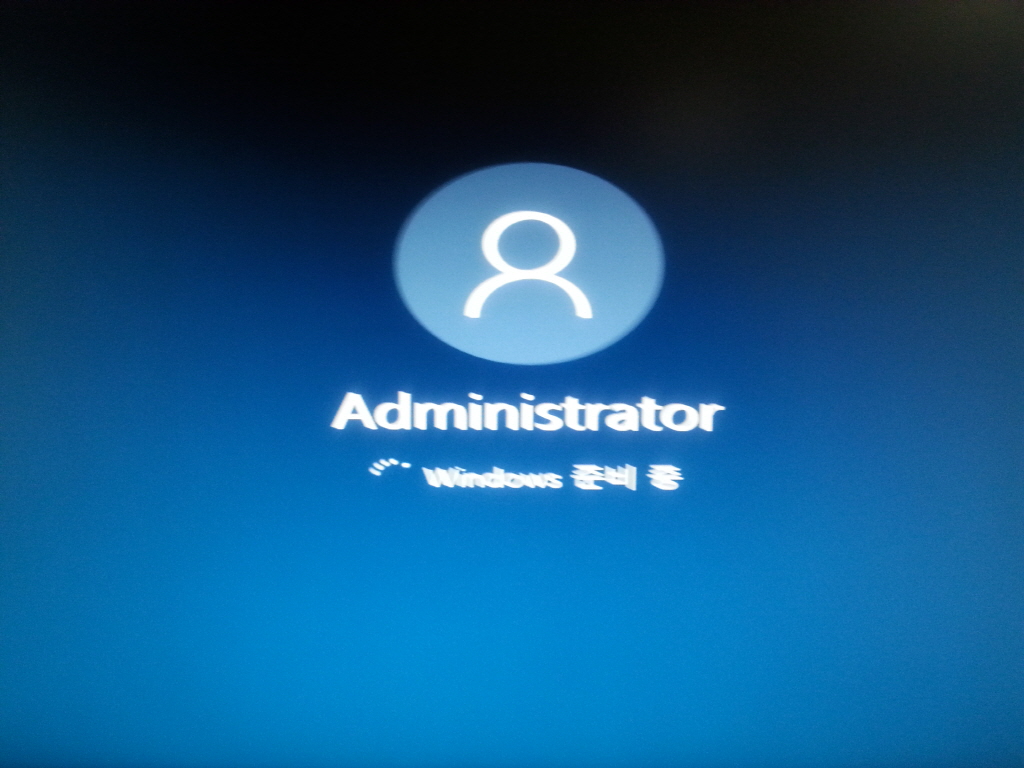
11. 배경화면이 보입니다...작업표시줄에 탐색기와 cmd 바로가기가 먼저 보입니다..pecmd.ini에서 pe부팅시에 등록이 되어서 이렇게 먼저 보입니다
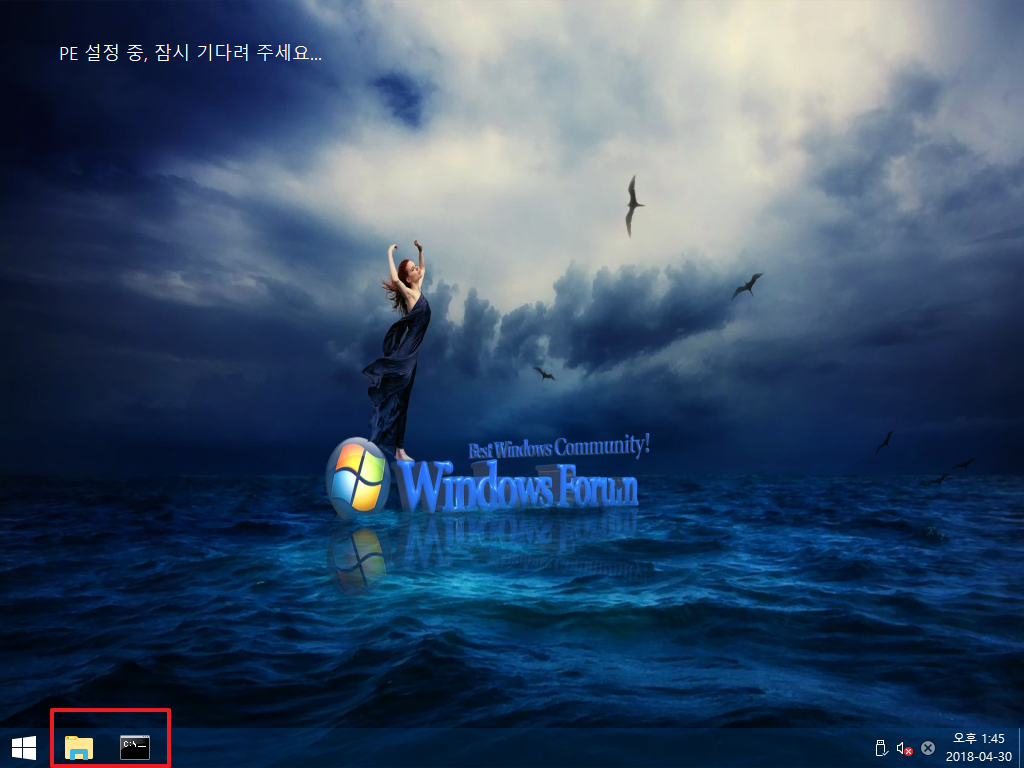
12. 탐색기가 재시작이 되고 설정이 완료가 되었다는 메세지가 보입니다. 가운데 보이는 에러는 아직 해결이 되지 않은..문제죠...
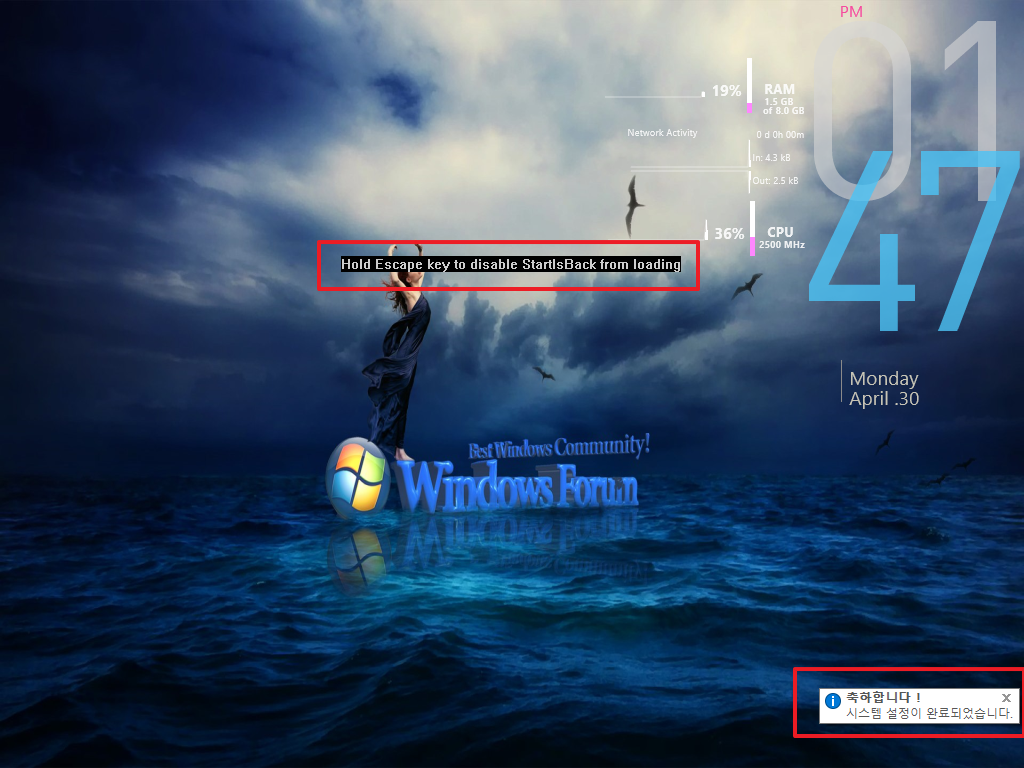
13. 부팅이 완료가 되었습니다...아래처럼 시작메뉴가..파란색이 아닌 다른 색상으로 적용하고 tools폴더가 보이게 하기 위해서 재시작을 한것입니다
pecmd.ini에 등록해 놓았던것들이 시작메뉴에 잘 등록이 되었습니다..레지를 추출할 필요가 없습니다
tool.wim에서 추가한 작업표시줄 아이콘 3개가 보입니다.
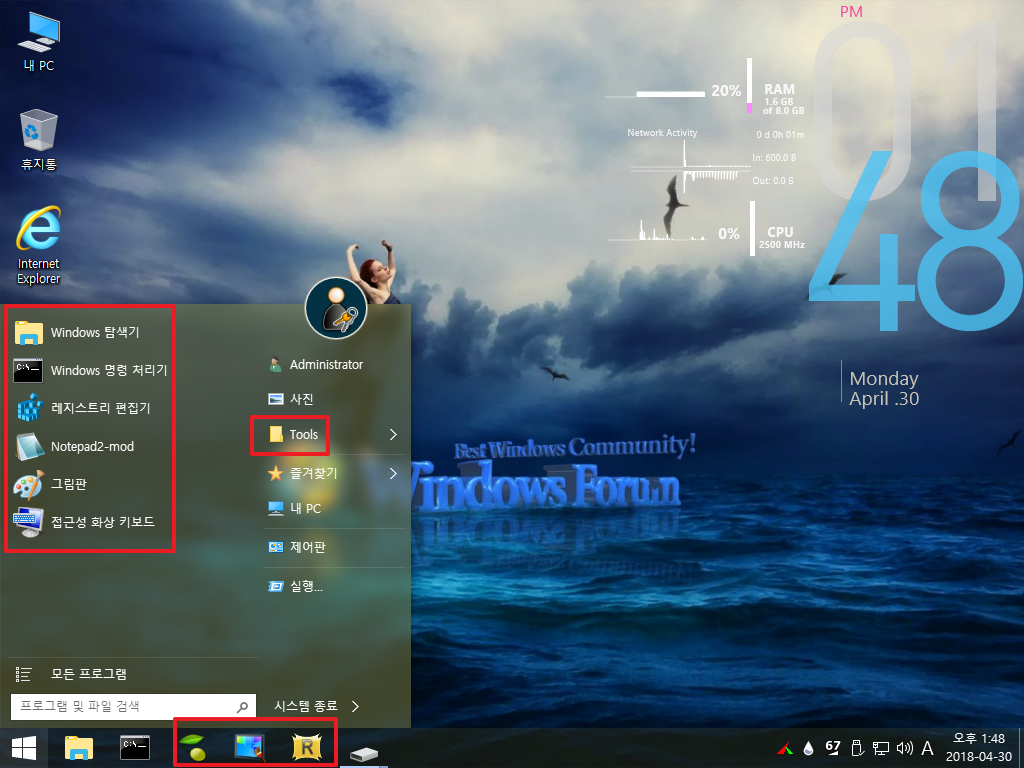
14. tools에 모든 바로가기 파일들 있습니다..
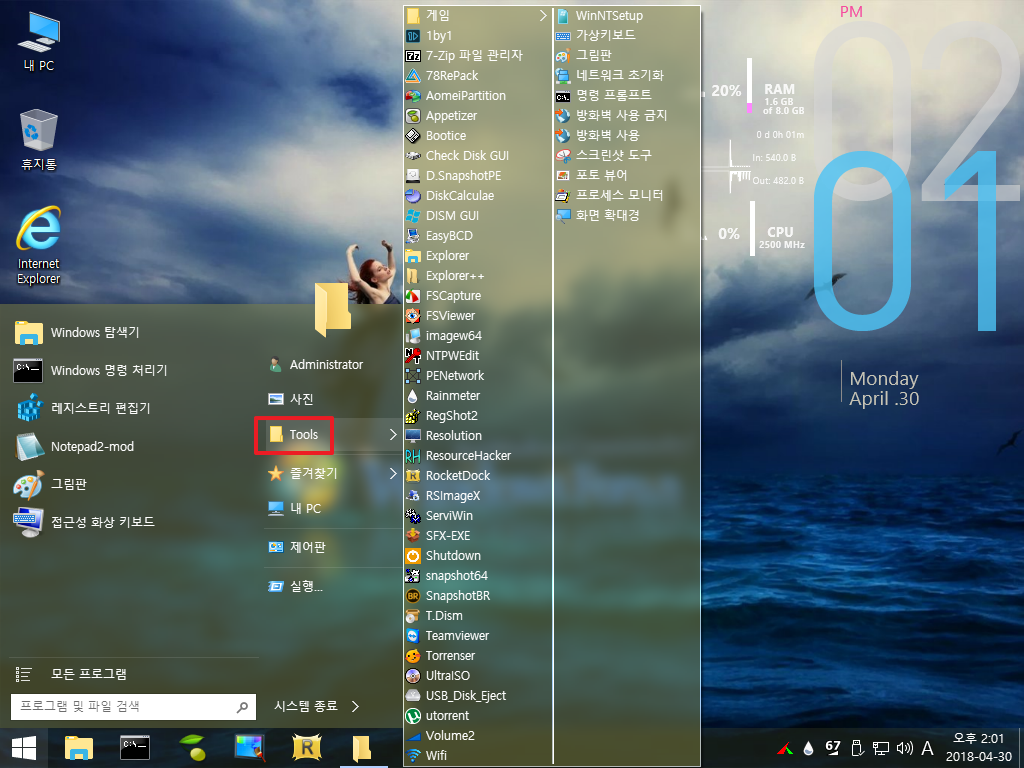
15. tools 폴더 경로에 Default 가 포함되어 있습니다.
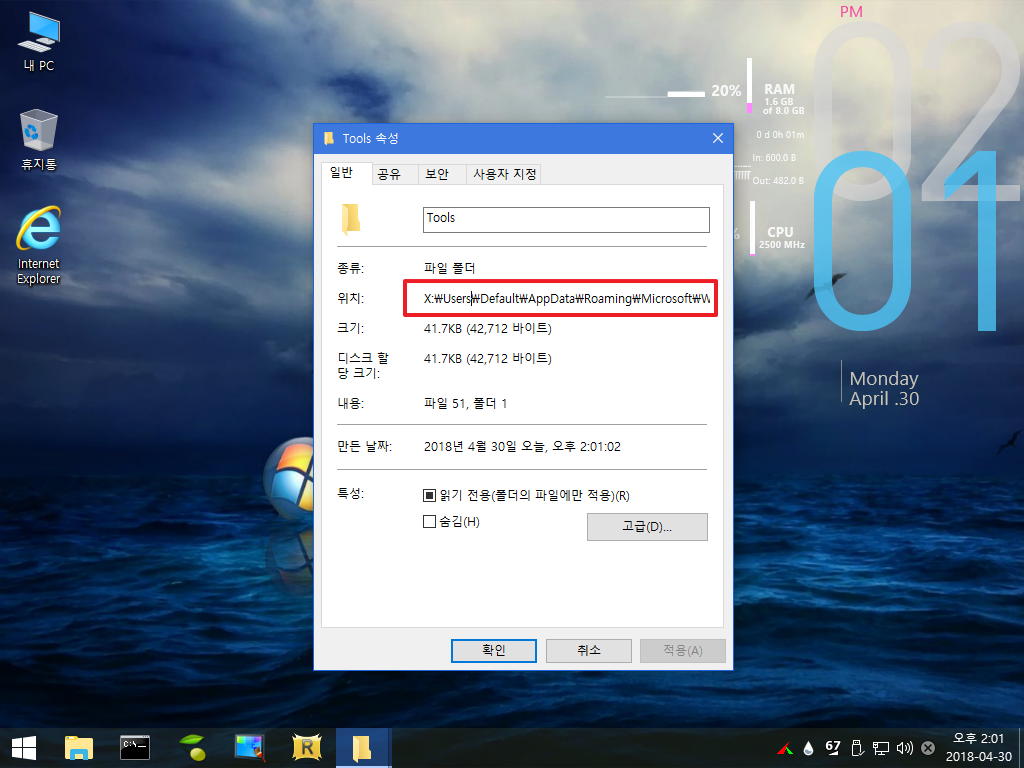
16. 프로그램에도 모든 바로가기가 있습니다..
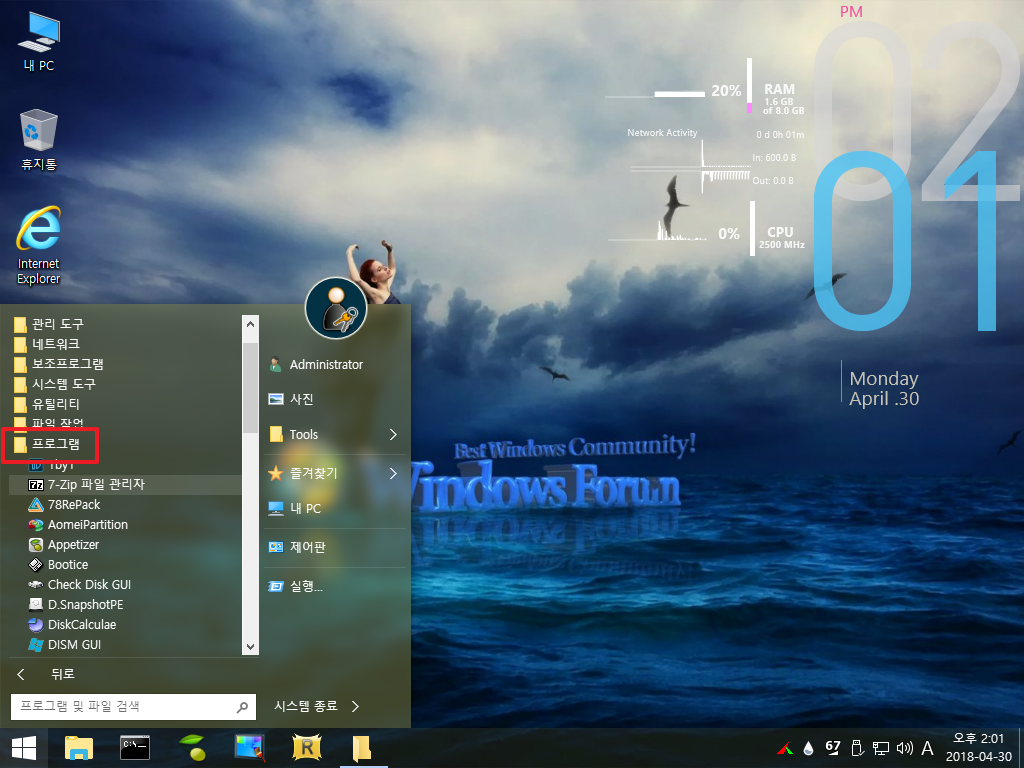
17. 경로에 administartor이 포함되어 있습니다..
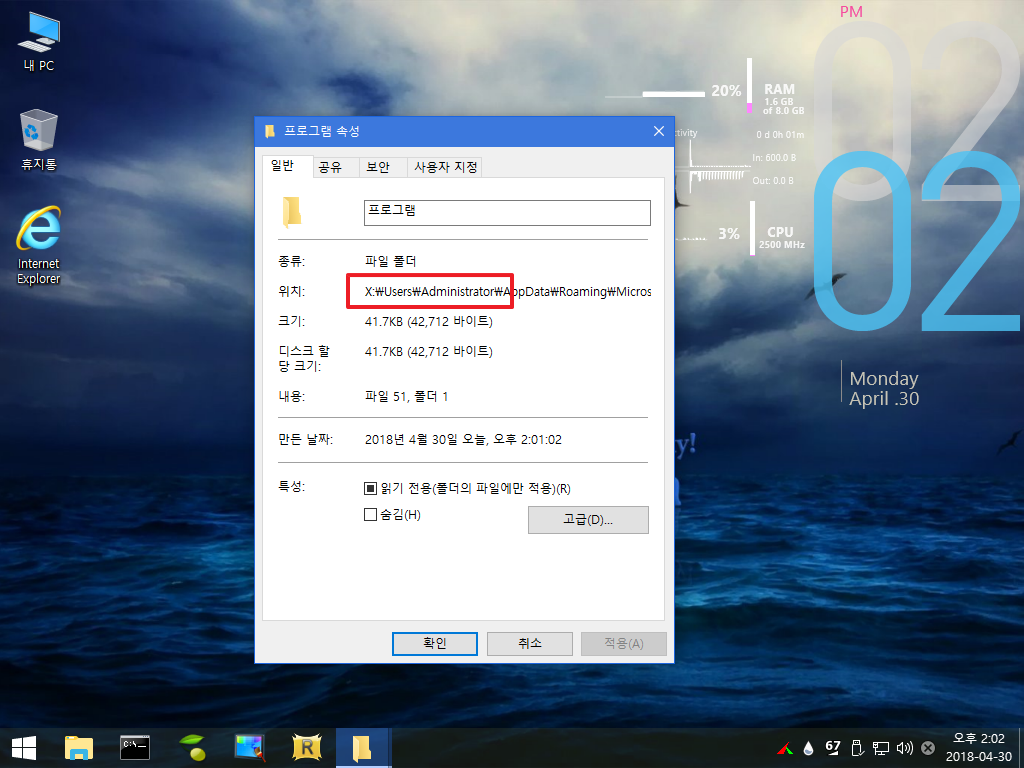
18. 컴퓨터 끄기를 이렇게 밖으로 꺼냈습니다.
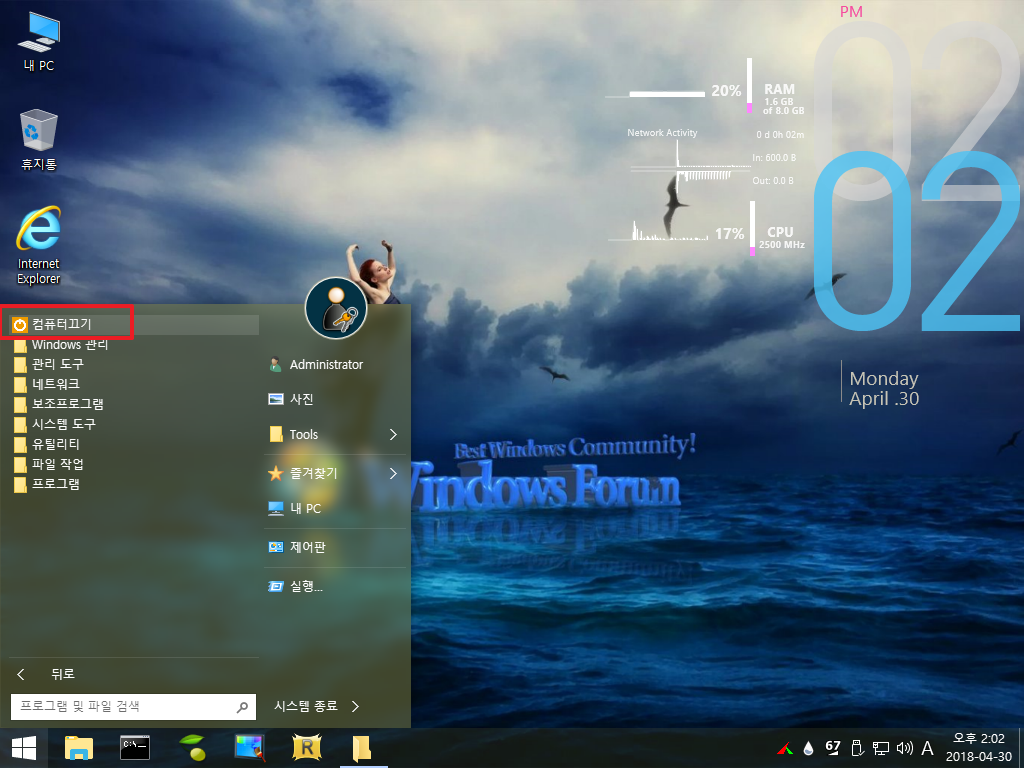
19. 원본 그대로 입니다..
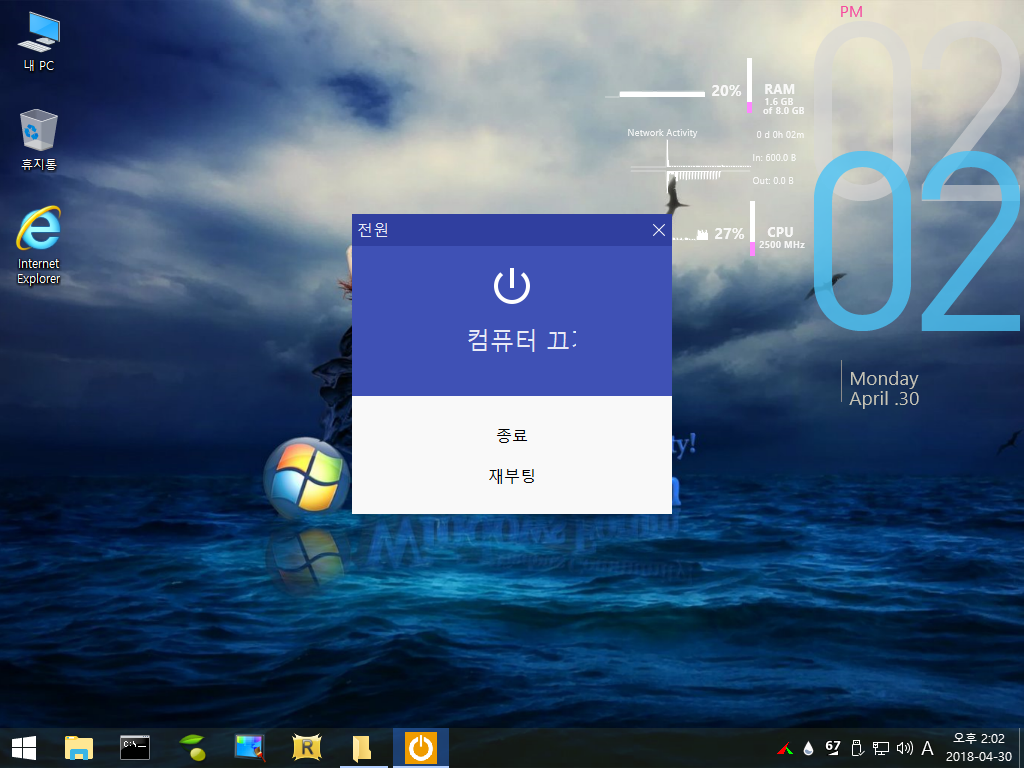
20. 빠진 크롬을 추가한것입니다...그리고 컴퓨터 끄기도 바탕화면에 바로가기를 만들었습니다.

21. 마무리..
저 나름대로는 열심히 설명을 했습니다만...도움이 되셨는지요..
다른 분들이 admin으로 부팅하시는것을 보고 따라해보셨지만 잘 안되셨던 분들은 아쉬운 마음을 이렇게라도 달래보시는것은 어떠신지요.
다른 설정등은 그대로입니다..일단 admin으로 부팅이 된다는 정도로만 생각하여 주십시요
모두 잘 되시길 바랍니다
아래는..선*님 작품에 있는 ini를 제가 정리만 한것입니다..참고하여 주십시요
메모장에 복사 붙여넣기 하신후 ini로 저장하시면 되십니다....
저도 초보여서..고수님들께서 보시면 엉성한 부분들이 많이 있을것입니다..혹시..잘못되거나 부족한 부분들이 보이시면..
가르침을 부탁드립니다
부팅시 나오는 교체한 사진입니다
pecmd.ini
/////////////////////////////////////////
// Switch to Administrator Init //
/////////////////////////////////////////
LOGS %WinDir%\System32\pecmd.log
LOGO %WinDir%\web\wallpaper\img0.jpg
TEXT windowsforum.kr#FFFFFF L59 T39 $30:맑은 고딕*
FILE X:\Users\Default\NTUSER.DAT
FILE %Windir%\System32\config\Default=>X:\Users\Default\NTUSER.DAT
EXEC %SystemRoot%\system32\FixScreen.exe
EXEC != startnet.exe -wg WORKGROUP
REGI #HKLM\SOFTWARE\Microsoft\Windows NT\CurrentVersion\Winlogon\AutoAdminLogon=1
REGI HKLM\SOFTWARE\Microsoft\Windows NT\CurrentVersion\Winlogon\DefaultUserName=Administrator
REGI HKLM\SOFTWARE\Microsoft\Windows NT\CurrentVersion\Winlogon\DefaultPassword=""
REGI $HKLM\SOFTWARE\Microsoft\Windows NT\CurrentVersion\Winlogon\Userinit=X:\Windows\system32\userinit.exe,PECMD.EXE MAIN -user %SystemRoot%\System32\pecmdAdmin.ini,
REGI HKLM\SOFTWARE\Microsoft\Windows NT\CurrentVersion\Winlogon\SpecialAccounts\UserList\Guest=#0
REGI HKLM\SOFTWARE\Microsoft\Windows NT\CurrentVersion\Winlogon\EnableSIHostIntegration=#0
EXEC !=sc start seclogon
EXEC !%WinDir%\System32\tsdiscon.exe
////////////////////////////////////////////////////////////////////////////////////////
` 시작메뉴에 등록 및 작업표시줄 아이콘이 여기에 등록하여 주십시요
_SUB PinTool
[Association]
cfg,%WinDir%\System32\Notepad.exe
//rtf,%SystemDrive%Program Files\Windows NT\Accessories\Wordpad.exe
chm,%WinDir%\hh.exe
[PINTOOL]
StartMenu0=%Programs%\Windows 탐색기.lnk||||||||
StartMenu1=%WinDir%\Explorer.exe||||||||
StartMenu2=%WinDir%\System32\Cmd.exe||||||||
StartMenu3=%WinDir%\Regedit.exe||||||||
StartMenu4=%WinDir%\System32\Notepad.exe||||||||
StartMenu5=%WinDir%\System32\Mspaint.exe||||||||
StartMenu6=%WinDir%\System32\Osk.exe||||||||
StartMenu7=%Programs%\Administrative Tools\디스크 관리.lnk||||||||
TaskBar0=%WinDir%\Explorer.exe||||||||
TaskBar1=%WinDir%\System32\Cmd.exe||||||||
_END
pecmdAdmin.ini
/////////////////////////////////////////
// login as Administrator Login //
////////////////////////////////////////
LOGS %WinDir%\System32\pecmdAdmin.log
LOGO %WinDir%\web\wallpaper\Windows\img0.jpg
DISP W1024 H768 B32
NUMK 1
TEXT PE 설정 중, 잠시 기다려 주세요...#FFFFFF L59 T39 $25:맑은 고딕*
EXEC !%WinDir%\system32\winpeshl.exe
EXEC !%WinDir%\system32\LetterSwap.exe /auto /IgnoreLetter XYB /Log %WinDir%\system32\LetterSwap.log
EXEC !%WinDir%\system32\FixScreen.exe
REGI HKCU\AppEvents\Schemes\Apps\.Default\WindowsLogon\.Current\=
REGI HKLM\SOFTWARE\Microsoft\Windows\CurrentVersion\RunOnce\Init=PECMD.EXE Main %SystemRoot%\System32\pecmdAdmin.ini,
REGI HKLM\SOFTWARE\Microsoft\Windows NT\CurrentVersion\ProfileList\S-1-5-18\ProfileImagePath=X:\Users\Administrator
// 레지등록 우클릭 메뉴등록 ///////////////////////////////////////////////////////////////////////////////////////////////////////////////////////////////////
INIT U,3000
EXEC !%WinDir%\system32\Registry.cmd
REGI $HKCR\Directory\Background\Shell\KillExplorer\=Explorer 새로 고침(F9)
REGI $HKCR\Directory\Background\Shell\KillExplorer\Icon=Shell32.dll,238
REGI $HKCR\Directory\Background\Shell\KillExplorer\Position=Top
REGI $HKCR\Directory\Background\Shell\KillExplorer\Command\=PECMD.EXE TEAM KILL Explorer|EXEC Explorer.exe
REGI $HKCR\IniFile\Shell\Pecmd\=PECMD(으)로 실행하기
REGI $HKCR\IniFile\Shell\Pecmd\Icon=PECMD.EXE,0
REGI $HKCR\IniFile\Shell\Pecmd\Command\=PECMD.EXE LOAD "%L"
REGI $HKCR\.Wcs\=WcsFile
REGI $HKCR\WcsFile\=PECMD 스크립트 파일
REGI $HKCR\WcsFile\DefaultIcon\=PECMD.EXE,1
REGI $HKCR\WcsFile\Shell\Open\Command\=PECMD.EXE LOAD "%L"
// ini삭제 폴더숨김 서비스 시작 ////////////////////////////////////////////////////////////////////////////////////////////////////////////////////////////////////
EXEC ctfmon.exe
EXEC !cmd.exe /c "attrib +s +h "X:\ProgramData\Microsoft\Windows\Start Menu\Programs\Startup""
EXEC !cmd.exe /c "attrib +s +h "X:\Users\Administrator\AppData\Roaming\Microsoft\Windows\Start Menu\Programs\Startup""
EXEC !cmd.exe /c "attrib +s +h "X:\Users\Administrator\AppData\Roaming\Microsoft\Windows\Start Menu\Programs\Accessibility""
EXEC !cmd.exe /c "attrib +s +h "X:\Users\Administrator\AppData\Roaming\Microsoft\Windows\Start Menu\Programs\Accessories""
EXEC !cmd.exe /c "attrib +s +h "X:\Users\Administrator\AppData\Roaming\Microsoft\Windows\Start Menu\Programs\System Tools""
EXEC !cmd.exe /c "attrib +s +h "X:\ProgramData\Microsoft\Windows\Start Menu\Programs\Administrative Tools""
FILE %Desktop%\desktop.ini
FILE X:\Users\Public\Desktop\desktop.ini
SHEL %WinDir%\explorer.exe
DEVI %WinDir%\inf\battery.inf
DEVI %WinDir%\inf\basicdisplay.inf
DEVI %WinDir%\inf\hdaudio.inf
EXEC @!%WinDir%\System32\mpg123.exe -q %SystemRoot%\Media\startup.mp3
IFEX %WinDir%\system32\schema.dat,! EXEC =!netcfg.exe -v -winpe
EXEC =!netcfg.exe -c s -i MS_Server
EXEC =!netcfg.exe -c p -i MS_NDISWAN
EXEC =!netcfg.exe -c p -i MS_NDISUIO
EXEC =!netcfg.exe -c s -i ms_nativewifip
//Link Layer Discovery Protocal
EXEC =!netcfg.exe -c p -i ms_lltdio
EXEC =!netcfg.exe -c p -i ms_rspndr
EXEC =!netcfg.exe -c p -i ms_lldp
SERV -wait dhcp
REGI HKLM\SYSTEM\Setup\SystemSetupInProgress=#0
//네트워크 상태 표시
SERV -wait wcmsvc
SERV -wait nlasvc
SERV -wait netprofm
//파일 공유
SERV -wait Server
//네트워크 방화벽
SERV -wait mpssvc
//무선 네트워크
SERV -wait dot3svc
SERV -wait wlansvc
SERV -wait wwansvc
REGI HKLM\SYSTEM\Setup\SystemSetupInProgress=#1
REGI HKLM\Software\Policies\Microsoft\Internet Explorer\Main\DisableFirstRunCustomize=#1
EXEC =!startnet.exe -wg WORKGROUP
// 바로가기 만들기 ////////////////////////////////////////////////////////////////////////////////////////////////////////////////////////////////////
EXEC =!%WinDir%\system32\RSPASC1.47.exe
LINK %Programs%\Windows 관리\컴퓨터 관리,%WinDir%\System32\compmgmt.msc
LINK %Programs%\Windows 관리\장치 관리자,%WinDir%\System32\devmgmt.msc
LINK %Programs%\Windows 관리\디스크 관리,%WinDir%\System32\diskmgmt.msc
LINK %Programs%\Windows 관리\서비스,%WinDir%\System32\services.msc
LINK %Programs%\Windows 관리\메모리 진단,%windir%\system32\MdSched.exe
LINK %Programs%\관리 도구\Check Disk GUI,%ProgramFiles%\Chkdskgui\chkdsk.exe
LINK %Programs%\관리 도구\NTPWEdit,%ProgramFiles%\NTPWEdit\ntpwedit.exe
LINK %Programs%\네트워크\방화벽 사용,%WinDir%\system32\EnableFirewall.cmd,,%WinDir%\system32\shell32.dll#135
LINK %Programs%\네트워크\방화벽 사용 금지,%WinDir%\system32\DisableFirewall.cmd,,%WinDir%\system32\shell32.dll#135
LINK %Programs%\네트워크\네트워크 초기화,%WinDir%\system32\InitializeNetwork.cmd,,%WinDir%\system32\shell32.dll#164
LINK %Programs%\네트워크\PENetwork,%ProgramFiles%\PENetwork\PENetwork.exe
LINK %Programs%\네트워크\Wifi,%ProgramFiles%\WinXShell\WinXShell.exe,-ui -jcfg Wifi\main-modi.jcfg -hidewindow,%ProgramFiles%\WinXShell\Wifi\wifi.ico
LINK %Programs%\네트워크\Chrome,%ProgramFiles%\Chrome\Chrome.exe
LINK %Programs%\보조프로그램\가상키보드,%WinDir%\System32\OSK.exe
LINK %Programs%\보조프로그램\화면 확대경,%WinDir%\System32\magnify.exe
LINK %Programs%\보조프로그램\명령 프롬프트,%WinDir%\System32\cmd.exe
LINK %Programs%\보조프로그램\그림판,%WinDir%\System32\mspaint.exe
LINK %Programs%\보조프로그램\포토 뷰어,%WinDir%\Web\Wallpaper\Windows\img0.jpg
LINK %Programs%\보조프로그램\스크린샷 도구,%WinDir%\System32\SnippingTool.exe
LINK %Programs%\보조프로그램\워드 패드,%ProgramFiles%\windows nt\보조프로그램\WordPad.exe
LINK %Programs%\시스템 도구\Resolution,%ProgramFiles%\WinXShell\WinXShell.exe,-ui -jcfg Settings\main-modi.jcfg,%ProgramFiles%\WinXShell\Settings\display.ico
LINK %Programs%\시스템 도구\Shutdown,%ProgramFiles%\WinXShell\WinXShell.exe,-ui -jcfg Power\main-modi.jcfg,%ProgramFiles%\WinXShell\Power\Power.ico
LINK %Programs%\컴퓨터끄기,%ProgramFiles%\WinXShell\WinXShell.exe,-ui -jcfg Power\main-modi.jcfg,%ProgramFiles%\WinXShell\Power\Power.ico
LINK %Programs%\시스템 도구\regedit,%WinDir%\System32\regedit.exe
LINK %Programs%\시스템 도구\프로세스 모니터,%ProgramFiles%\ProcessMonitor\Procmon.exe
LINK %Programs%\시스템 도구\RegShot2,%ProgramFiles%\RegShot2\Regshot.exe
LINK %Programs%\시스템 도구\ServiWin,%ProgramFiles%\Serviwin\serviwin.exe
LINK %Programs%\시스템 도구\WinNTSetup3,%ProgramFiles%\WinNTSetup3\WinNTSetup.exe
LINK %Programs%\파일 작업\Explorer++,%ProgramFiles%\Explorer++\Explorer++.exe
LINK %Programs%\파일 작업\Explorer,%WinDir%\Explorer.exe
LINK %Programs%\파일 작업\7-Zip 파일 관리자,%ProgramFiles%\7-Zip\7zFM.exe
// 바탕화면
LINK %Desktop%\Chrome,%ProgramFiles%\Chrome\Chrome.exe
LINK %Desktop%\컴퓨터끄기,%ProgramFiles%\WinXShell\WinXShell.exe,-ui -jcfg Power\main-modi.jcfg,%ProgramFiles%\WinXShell\Power\Power.ico
// Shortcuts.exe 실행
EXEC =%WinDir%\System32\Shortcuts.exe -f %WinDir%\System32\pecmd.ini
// 모든 바로가기 복사
ENVI ProgramsFolder=X:\Users\Administrator\AppData\Roaming\Microsoft\Windows\Start Menu\Programs
// Windows 관리도구 폴더 삭제
FILE X:\ProgramData\Microsoft\Windows\Start Menu\Programs\Administrative Tools
FILE %ProgramsFolder%\Administrative Tools
FILE %ProgramsFolder%\게임\*.*=>%ProgramsFolder%\프로그램\
FILE %ProgramsFolder%\관리 도구\*.*=>%ProgramsFolder%\프로그램\
FILE %ProgramsFolder%\네트워크\*.*=>%ProgramsFolder%\프로그램\
FILE %ProgramsFolder%\보조프로그램\*.*=>%ProgramsFolder%\프로그램\
FILE %ProgramsFolder%\시스템 도구\*.*=>%ProgramsFolder%\프로그램\
FILE %ProgramsFolder%\유틸리티\*.*=>%ProgramsFolder%\프로그램\
FILE %ProgramsFolder%\파일 작업\*.*=>%ProgramsFolder%\프로그램\
// 선우님 작품에서 Tools폴더 경로가 system 일때 경로로 되어 있습니다
ENVI ToolsFolder=X:\Users\Default\AppData\Roaming\Microsoft\Windows\Start Menu\Programs\Tools
FILE %ProgramsFolder%\게임\*.*=>%ToolsFolder%\
FILE %ProgramsFolder%\관리 도구\*.*=>%ToolsFolder%\
FILE %ProgramsFolder%\네트워크\*.*=>%ToolsFolder%\
FILE %ProgramsFolder%\보조프로그램\*.*=>%ToolsFolder%\
FILE %ProgramsFolder%\시스템 도구\*.*=>%ToolsFolder%\
FILE %ProgramsFolder%\유틸리티\*.*=>%ToolsFolder%\
FILE %ProgramsFolder%\파일 작업\*.*=>%ToolsFolder%\
//탐색기 재시작 (Toolos 폴더의 모든 바로가기가 적용되게 하기 위해서 재시작)
IFEX %WinDir%\System32\Tskill.exe,EXEC *Tskill Explorer!TEAM KILL Explorer|EXEC Explorer.exe
TEAM TIPS 축하합니다 !,시스템 설정이 완료되었습니다.,,1,#1|WAIT 1000
/////////////////////////////////////////////////////////////////////////////////////////////////////////////////////////////////////
댓글 [16]
-
재이니 2018.04.30 15:47 -
왕초보 2018.04.30 15:59
저도 궁금하네요...관심이 없는 부분이어서..해보지를 못했습니다...
다른분들이 댓글을 보시고 알려주시면..좋겠습니다.
-
compuser 2018.04.30 17:17
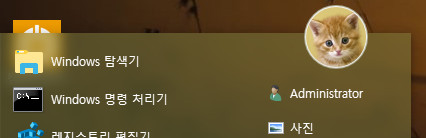
시작 메뉴의 사용자 계정 이미지는
WIM 파일의 ProgramData\Microsoft\User Account Pictures 에 위치합니다. WIM 파일 마운트 또는 압축을 열어 확인할 수 있습니다.
해당 파일을 200x200 사이즈의 원하는 파일로 교체하면 됩니다. 같은 이름으로.................
-
왕초보 2018.04.30 17:25
비법을 알려주셔서 감사합니다...
특별하신 지인분의 경우..손자,손녀 사진으로 해드려야겠습니다..
많이 좋아하실것 같습니다
복 많이 받으십시요...
-
재이니 2018.04.30 17:32 알려주셔서 감사합니다 저도 제 사진 넣어서 쓸려고 합니다. 즐거운 시간 되세요 컴퓨절님~
-
사랑채 2018.04.30 16:53
그림의 원과 떡입니다. ㅠㅠ......*^^*
-
compuser 2018.04.30 17:19
또 하나의 초보용 메뉴얼이 올라왔네요.
많은 분들이 환호할 것 같습니다.
수고 많으셨습니다. 왕초보님^^
감사합니다. 좋은 시간 되세요.
-
ehdwk 2018.04.30 17:45
수고하셨습니다. -
오짜 2018.04.30 18:07
좋은강좌 감사드립니다.
-
파란까마귀 2018.04.30 18:49
무척이나 궁금해 하고 있었는데
좋은 강좌 감사합니다 -
싸펑피펑 2018.04.30 18:50
선*님 PE가 없어 못해보겠네요..
-
anh 2018.04.30 18:57
수고하셨습니다 여러번 시행을 해도 잘 안되었는데 자세한설명 으로 성공했습니다
감사합니다.
-
왕초보 2018.04.30 19:14
성공을 축하드립니다...
사용기에 자세히 한다고 정리를 하였지만 실제 성공하신분의 글이 없어서...제가 이번에도 설명이
어려웠나 했었습니다
좋은 소식은 알려주셔서 감사합니다..
-
선우 2018.05.01 09:20
업무 일정이 바빠서 오늘에야 위에서 부터 아래로 소중한 포스팅을 보고 있습니다 너무나 수고 해주신 왕초보님의 정성과 품격높은 강좌 그리고 입문자인 제가 배워야 할 부분이 너무나 많은데 머리는 복잡 해지는군요 틈나는 대로 열심히 따라 해보겠습니다 노고가 크셨습니다 ~~꾸벅
-
눈꽃 2018.05.01 18:51
수고하셨습니나 -
가마치박사 2018.05.02 10:02
수고하셨습니다.

저기 어드미니스톨 위에 동그라미 속에 사진 넣는 방법 좀 알려주세요
어느 파일의 소스를 보고 내 사진을 넣을 수 있나요?